Poveștile de pe Facebook îți permit să împărtășești videoclipuri, animații și imagini cu prietenii tăi. Acestea vor dura doar 24 de ore și le poți vizualiza în partea de sus a feed-ului tău de știri. Este o modalitate excelentă de a vedea ce au făcut prietenii tăi. Ai creat deja grupuri, dar acum vrei să știi cum să creezi o poveste pe Facebook.
Indiferent dacă ești pe dispozitivul tău Android sau pe computer, poți crea povești de pe ambele dispozitive. Vom începe cu modul în care poți crea o poveste pe Facebook pe dispozitivul tău Android și apoi pe computer.
Conținut
Cum să creezi o poveste pe Facebook – Desktop
Dacă îți este mai confortabil să creezi o poveste pe computer, iată pașii de urmat. Odată ce te-ai conectat la contul tău, dă clic pe Creează Povestea în partea de sus.

Va trebui să decizi dacă povestea pe care vrei să o creezi va fi din imagini sau text pe următoarea pagină. Să spunem că alegi imagini. Încarcă ceea ce vrei să împărtășești și este la latitudinea ta dacă vrei să mărești imaginea sau să o rotești. Poți adăuga și text dând clic pe opțiunea de adăugare a textului din stânga. Odată ce ai terminat, dă clic pe butonul de partajare a poveștii.
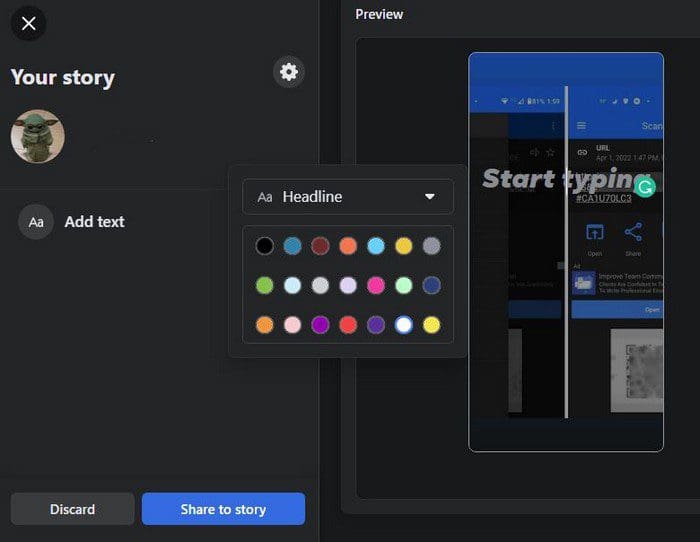
Pentru a crea o poveste formată doar din text, va trebui să faci clic pe opțiunea de creare a poveștii la fel cum ai făcut prima dată. Dar de data aceasta, asigură-te că alegi opțiunea de text. Poți începe să creezi povestea pe următoarea pagină alegând un fundal plăcut pentru a face mesajul tău să iasă în evidență.
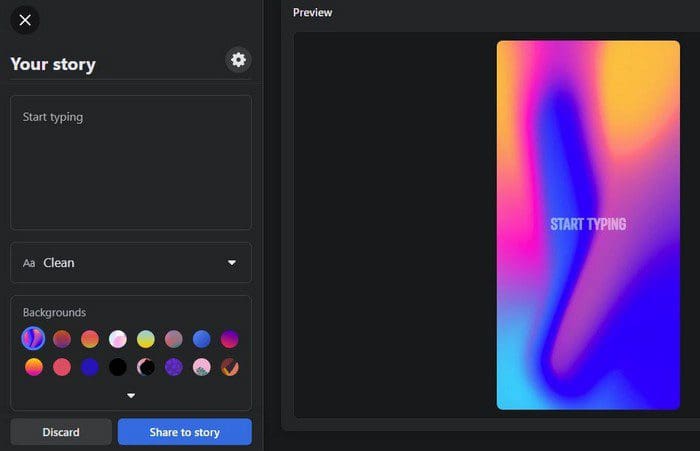
În caseta de fundaluri, ai diverse opțiuni din care să alegi. Dacă nu vezi nimic care să-ți placă, apasă pe săgeata îndreptată în jos pentru mai multe opțiuni. Deasupra fundalurilor, poți alege dintre diferite stiluri de font. Nu sunt multe de ales, dar opțiunile nu sunt rele. Poți alege dintre opțiuni precum:
- Pulverizat
- Simple
- Casual
- Fancy
- Titlu
Caseta de text este locul unde poți adăuga mesajul tău și să corectezi orice greșeli. Dând clic pe rotița dințată, poți schimba confidențialitatea poveștii. Poți alege să faci povestea publică sau să o vadă doar prietenii tăi. Există, de asemenea, o opțiune personalizată pentru a alege persoanele cu care dorești să împărtășești povestea ta. Dacă alegi această opțiune, modificările pe care le faci vor afecta orice videoclipuri sau imagini deja prezente pe poveștile tale și orice povești viitoare.
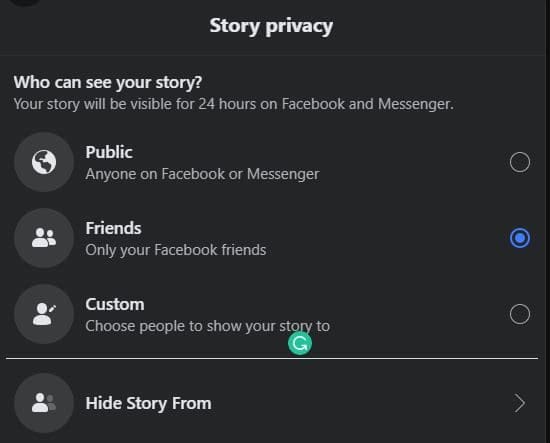
Dacă sunt utilizatori cărora ai dori să le ascunzi povestea, ultima opțiune de pe listă este cea pentru tine. Va trebui să folosești opțiunea de căutare pentru a găsi acei utilizatori pentru a-i selecta. Chiar dacă ai publicat povestea, poți schimba în continuare setările de confidențialitate și mai mult. Poți face acest lucru redând povestea și dând clic pe opțiunea Setări din stânga.
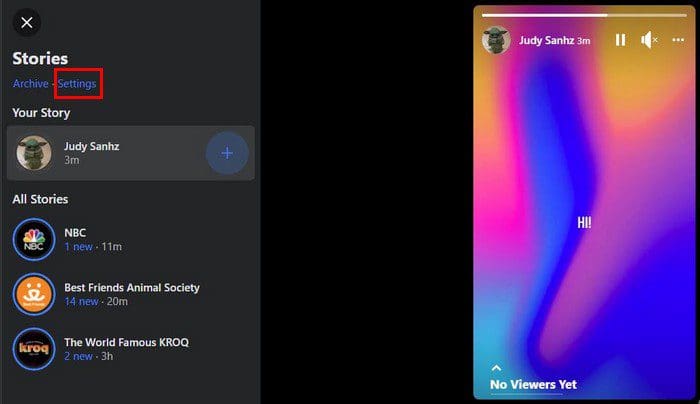
Odată ce ești în Setări, dă clic pe tab-ul Confidențialitate Povești. Alege noua setare și ești gata de plecare. Atâta timp cât ești acolo, poți de asemenea să vezi orice povești pe care le-ai dezactivat și să activezi Arhiva Poveștilor dacă nu ai făcut-o deja.
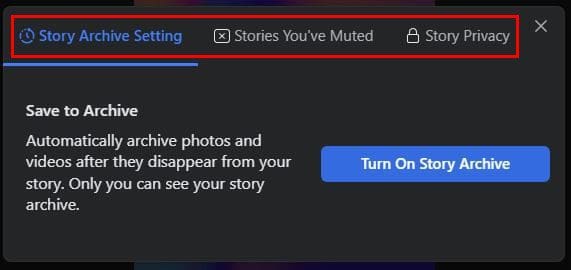
Cum să ștergi o poveste pe Facebook
Ai creat povestea ta, dar vrei să o ștergi și să începi din nou. Pentru a șterge povestea ta pe Facebook, va trebui să o redai, iar în timp ce aceasta rulează, dă clic pe cele trei puncte din partea de sus. Prima opțiune de pe listă va fi opțiunea de ștergere.
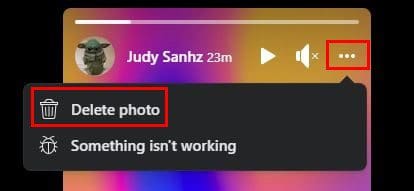
Cum să creezi și să ștergi o poveste pe Facebook pe Android
Pentru a crea o poveste pe dispozitivul tău Android, apasă pe opțiunea de creare a poveștii și alege ce vrei să faci. Povestea de text va fi prima de pe listă. Dar dacă apeși pe opțiunea cameră, poți alege să încarci o imagine singulară sau să creezi un scurt videoclip prin apăsarea lungă a butonului. Poți schimba și la video glisând spre stânga, deoarece va fi setat pe normal implicit. Vei vedea de asemenea opțiunea de a încărca mai multe poze.
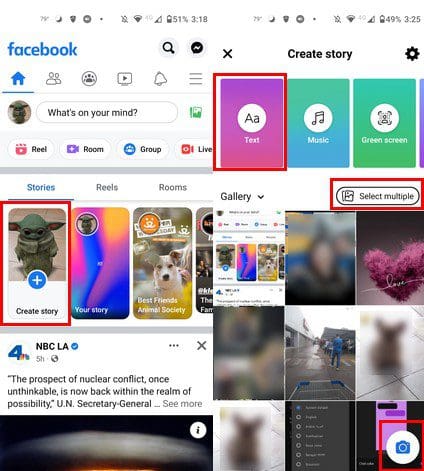
Odată ce ai creat videoclipul tău sau ai adăugat imaginea ta, poți începe să-l customizezi. Poți adăuga tot felul de lucruri în poveștile tale, cum ar fi autocolante, locație, timp, gifs, muzică, sondaje, comentarii, etichete și multe altele. Alte opțiuni includ text, efecte și desen, iar poți de asemenea să decupezi videoclipul tău.
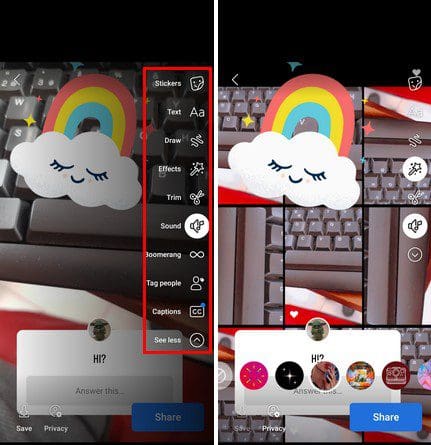
Vei vedea unele sugestii de muzică atunci când termini de înregistrat povestea ta. Dar dacă apeși pe opțiunea muzică, poți căuta dintr-o listă lungă de alte opțiuni pe care le poți adăuga videoclipului tău.
Stergerea video-ului tău pe Facebook pe Android
Pentru a șterge povestea pe care ai creat-o, redă-o, iar în timp ce aceasta rulează, apasă pe punctele din partea de sus. Opțiunea de abandonare va fi prima de pe listă.
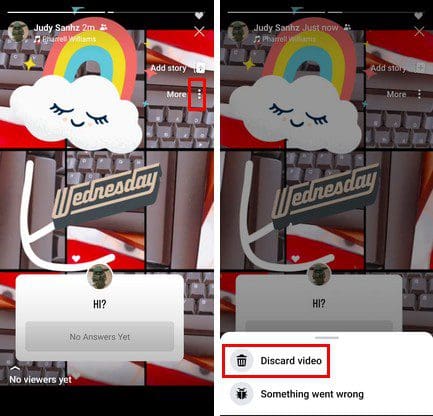
Cum să ajustezi setările de confidențialitate pentru povestea pe Facebook pe Android
Ajustarea setărilor de confidențialitate pentru poveștile tale pe Android este de asemenea ușoară. În colțul din stânga jos, vei vedea o opțiune numită Confidențialitate. Apasă pe aceasta și vei vedea toate opțiunile disponibile privind cine poate vedea poveștile tale.
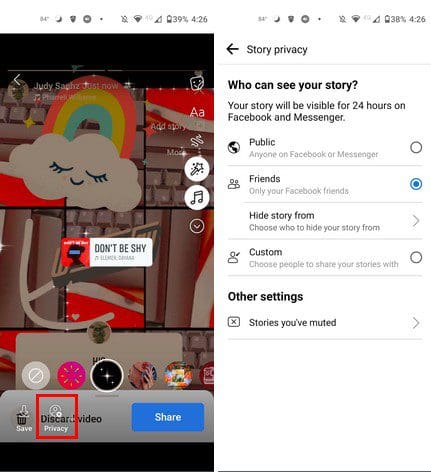
Concluzie
Poveștile de pe Facebook pot fi foarte distractive de realizat, deoarece există o mulțime de opțiuni din care să alegi. Poți folosi videoclipuri sau imagini pentru a împărtăși ce se întâmplă cu tine. Poți folosi autocolante, muzică și alte efecte pentru a personaliza povestea. Există atât de multe opțiuni din care să alegi că nu știi de unde să începi. Crezi că vei face multe povești? Împărtășește-ți gândurile în comentarii mai jos și nu uita să împărtășești articolul cu alții pe rețelele sociale.



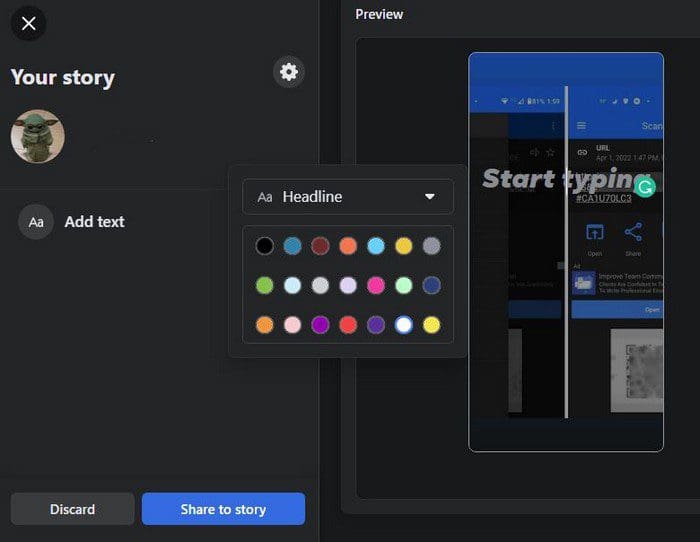
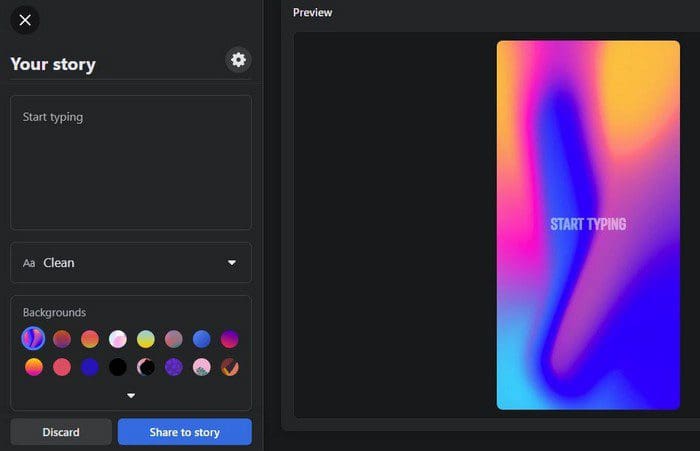
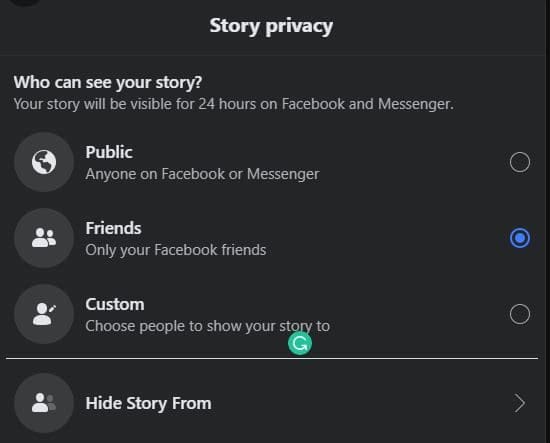
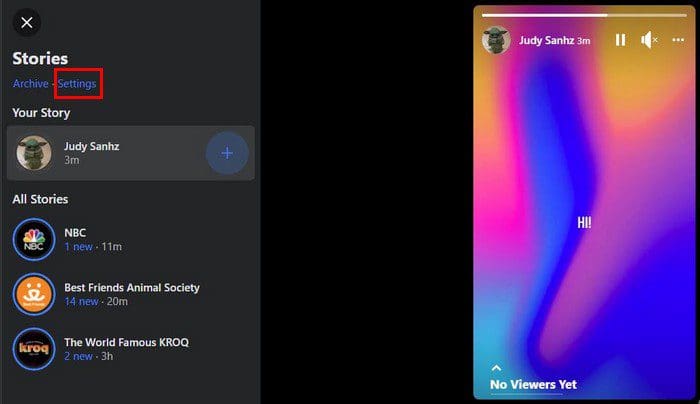
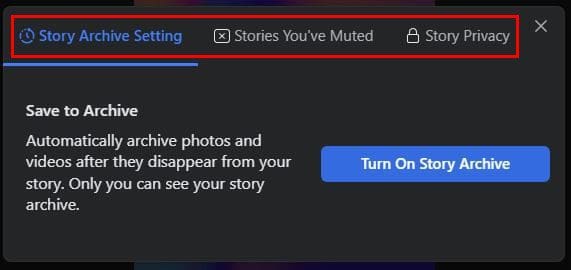
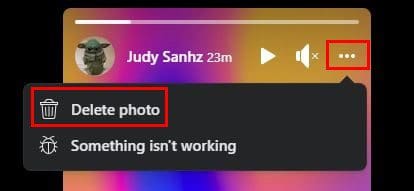
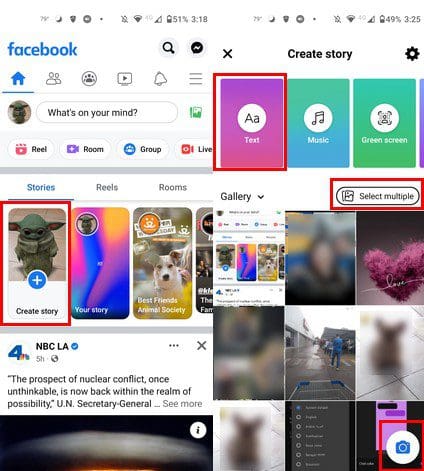
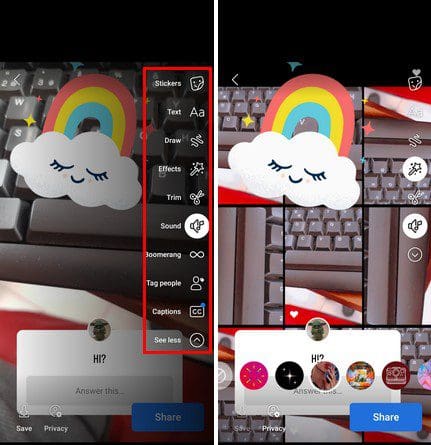
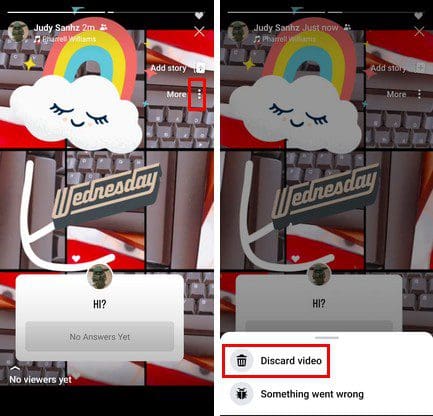
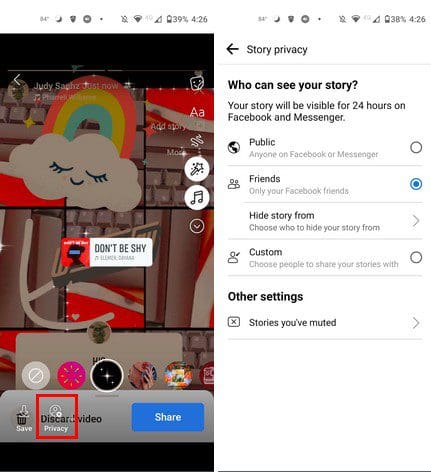







![Cum funcționează Facebook Graph Search cu confidențialitatea ta [Video] Cum funcționează Facebook Graph Search cu confidențialitatea ta [Video]](https://cloudo3.com/resources1/imagesv4/image-7297-0828181429200.png)








